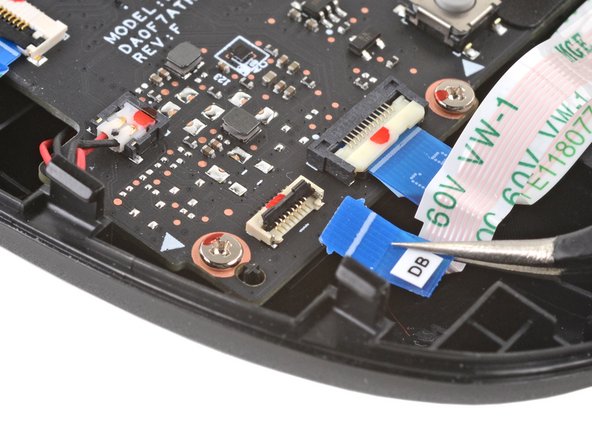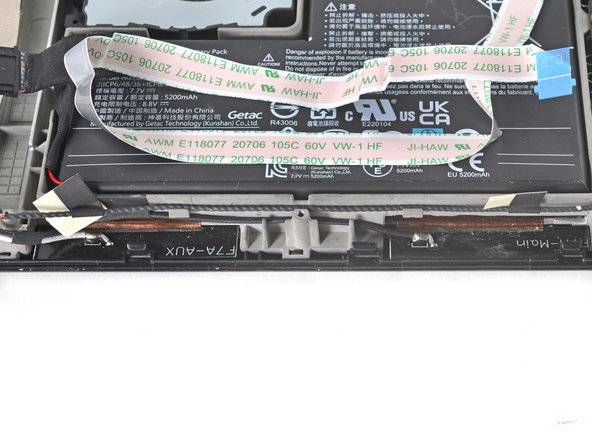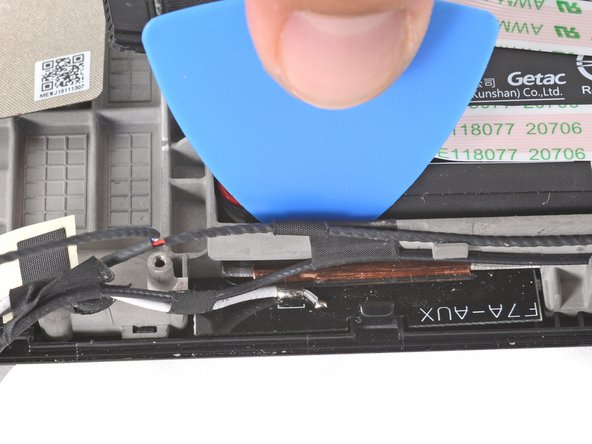Diese Übersetzung enthält möglicherweise noch nicht die neuesten Änderungen der Original-Anleitung. Hilf mit, die Übersetzung zu aktualisieren oder sieh dir die Original-Anleitung an.
Einleitung
Benutze diese Anleitung , um die Lautsprecher deines Steam Deck auszutauschen. Der linke und der rechte Lautsprecher sind über ein Kabel miteinander verbunden, und müssen als eine Einheit ausgetauscht werden.
Bevor du anfängst, achte darauf, das Gerät komplett auszuschalten und alle Kabel auszustecken. Folge allen allgemeinen Vorsichtsmaßnahmen zur Vermeidung von elektrostatischen Entladungen (ESD) bei der Reparatur.
Was du brauchst
-
-
Schalte das Steam Deck komplett aus und ziehe alle Stecker ab.
-
-
In diesem Schritt verwendetes Werkzeug:FixMat$36.95
-
Entferne die acht Kreuzschlitzschrauben, mit denen die Rückabdeckung befestigt ist:
-
Vier 9,5 mm lange Schrauben mit Grobgewinde
-
Vier 5,8 mm lange Schrauben mit Feingewinde
-
-
-
Setze ein Plektrum in die schmale Fuge zwischen Rückabdeckung und Vorderschale an der Kante des rechten Griffs ein.
-
Heble die Rückabdeckung hoch, um sie aus den Clips zu lösen, mit denen sie befestigt ist.
-
-
-
Fasse die Rückabdeckung an der Öffnung, die du gerade erstellt hast, und ziehe sie nach oben vom Gerät weg, um die Clips an den langen Kanten zu lösen.
-
Entferne die Rückabdeckung.
-
-
In diesem Schritt verwendetes Werkzeug:Tweezers$4.99
-
Entferne mithilfe einer Pinzette das Stück Klebefolie auf der versteckten Schraube auf der Platinenabschirmung.
-
-
-
Benutze einen Schraubendreher, um die drei Kreuzschlitzschrauben zu entfernen, mit denen die Abschirmung der Platine befestigt ist:
-
Eine 3,4 mm Schraube
-
Zwei 3,7 mm Schrauben
-
-
-
Fasse das Akkukabel an seiner Zuglasche und ziehe es vom Motherboard weg, um es abzutrennen.
-
-
-
Benutze einen Kreuzschlitzschraubendreher, um die 3,4 mm Schraube zu entfernen, mit der die SSD befestigt ist.
-
-
-
Fasse die SSD und ziehe sie von ihrem M.2 Platinenstecker weg, um sie zu entfernen.
-
-
In diesem Schritt verwendetes Werkzeug:Tweezers$4.99
-
Benutze eine Pinzette, um den Sticker an der Oberkante des Lüfter abzulösen.
-
-
-
Für ursprüngliche Steam Decks: Benutze einen Schraubendreher, um die beiden Kreuzschlitzschrauben zu lösen und zu entfernen, mit denen der Kühlkörper am Motherboard befestigt ist:
-
Eine unverlierbare 3,5 mm Schraube
-
Eine 3,4 mm Schraube
-
Für neuere Steam Decks: Entferne die drei Kreuzschlitzschrauben, mit denen der Kühlkörper am Motherboard befestigt ist:
-
Zwei 2,9 mm lange Schrauben
-
Eine 3,7 mm lange Schraube
-
-
In diesem Schritt verwendetes Werkzeug:Tweezers$4.99
-
Fasse die Kanten des Lüftersteckers mit einer Pinzette und ziehe den Stecker hoch, um ihn vom Motherboard abzutrennen.
-
-
-
-
Löse das WLAN Abschirmband mit einer Pinzette ab und entferne es.
-
-
-
Fasse die Kanten des Lautsprechersteckers mit einer Pinzette und ziehe den Stecker nach oben, um ihn vom Motherboard abzutrennen.
-
-
-
Fasse den Antennenstecker mit einer Pinzette so nah wie möglich an seiner Basis.
-
Ziehe ihn gerade nach oben, um das Kabel abzutrennen.
-
Wiederhole das beim zweiten Antennenkabel.
-
-
-
Hebe den kleinen Sicherungsbügel am ZIF-Verbinder des Displaykabels mit der Spudgerspitze hoch.
-
Schiebe das Kabel mit einer Pinzette aus seinem Anschluss.
-
-
-
Hebe den kleinen Sicherungsbügel am ZIF-Verbinder des Audio-Kabels mit der Spudgerspitze hoch.
-
-
-
Hebe den kleinen Sicherungsbügel am ZIF-Verbinder der Tastenplatine mit der Spudgerspitze hoch.
-
Ziehe das Kabel mit einer Pinzette aus seinem Anschluss.
-
-
-
Benutze einen Schraubendreher, um die drei 3,7 mm Kreuzschlitzschrauben zu entfernen, mit denen das Motherboard befestigt ist.
-
-
-
Benutze das spitze Ende eines Spudgers, um den kleinen Sicherungsbügel am ZIF-Verbinder des Verbindungskabels der Tastenplatine an der linken Tastenplatine anzuheben.
-
Schiebe das Kabel mithilfe einer Pinzette aus seinem Anschluss heraus.
-
-
-
Benutze das spitze Ende eines Spudgers, um den kleinen Sicherungsbügel am ZIF-Verbinder des Verbindungskabels der Tastenplatine an der rechten Tastenplatine anzuheben.
-
Schiebe das Kabel mithilfe einer Pinzette aus seinem Anschluss heraus.
-
-
-
Benutze eine Pinzette, um das Klebeband abzulösen, mit dem das Lautsprecherkabel und die WLAN-Antennenkabel zusammengebündelt sind.
-
-
-
Löse die verschiedenen schwarzen Klebestreifen ab, mit denen das Lautsprecherkabel an der Unterkante des Rahmens entlanggeführt wird.
-
-
-
Setze das flache Ende eines Spudgers zwischen den rechten Lautsprecher und den Rahmen.
-
Klappe den Spudger hoch, um den Lautsprecher von der Frontabdeckung, mit der er leicht verklebt ist, abzulösen.
-
-
-
Hole den rechten Lautsprecher mit einer Pinzette aus seiner Vertiefung heraus.
-
-
-
Setze das flache Ende eines Spudgers zwischen den linken Lautsprecher und den Rahmen.
-
Klappe den Spudger hoch, um den Lautsprecher von der Frontabdeckung, mit der er leicht verklebt ist, abzulösen.
-
-
-
Hole den rechten Lautsprecher mit einer Pinzette aus seiner Vertiefung heraus.
-
-
-
Entferne die beiden miteinander verbundenen Lautsprecher.
-
-
-
LUX-F7A-L auf dem linken Lautsprecher.
-
LUX-F7A-R auf dem rechten Lautsprecher.
-
-
-
Benutze Klebstoffentferner oder Isopropylalkohol (>90%), um alle Klebereste zu entfernen. Wische so lange mit einem Wattestäbchen oder einem Mikrofasertuch, bis alle Klebereste weg sind.
-
Lasse alle Alkoholreste komplett verdunsten, bevor du mit dem Zusammenbau weitermachst.
-
-
-
Ziehe die Schutzfolien von den Lautsprechern ab, um den Kleber darunter freizulegen.
-
-
-
Setze jeden Lautsprecher in seine Vertiefung und drücke ihn mit den Fingern fest.
-
-
-
Entferne die Schutzfolien von den Klebestreifen am Lautsprecherkabel.
-
-
-
Um eine saubere Kabelführung zu gewährleisten, klebe einen Klebestreifen des Lautsprecherkabels an die Oberkante des Gehäuses, so dass oben ca. 3 mm bleiben, die nicht festgeklebt sind.
-
Falte den Klebestreifen mithilfe eines Plektrums über die Kante des Akkueinschubs und klebe ihn an der Innenkante fest.
-
Wiederhole das beim zweiten Kabel-Klebestreifen und fahre mit dem Zusammenbau fort.
-
Um dein Gerät wieder zusammenzubauen, folge den Schritten dieser Anleitung in umgekehrter Reihenfolge.
Entsorge deinen Elektromüll fachgerecht.
Lief die Reparatur nicht wie geplant? Versuche es mit einigen grundsätzlichen Lösungsansätzen, ansonsten findest du in unserem Steam Deck Forum Hilfe bei der Fehlersuche.
Um dein Gerät wieder zusammenzubauen, folge den Schritten dieser Anleitung in umgekehrter Reihenfolge.
Entsorge deinen Elektromüll fachgerecht.
Lief die Reparatur nicht wie geplant? Versuche es mit einigen grundsätzlichen Lösungsansätzen, ansonsten findest du in unserem Steam Deck Forum Hilfe bei der Fehlersuche.
Rückgängig: Ich habe diese Anleitung nicht absolviert.
4 weitere Personen haben diese Anleitung absolviert.
Besonderer Dank geht an diese Übersetzer:innen:
93%
Diese Übersetzer:innen helfen uns, die Welt zu reparieren! Wie kann ich mithelfen?
Hier starten ›
3 Kommentare
Hello.
Thanks for your great doc.. I got a problem on my steam deck that the left speaker sounds louder and more clear than the right side. Tried many games and other music resourses, also checked the balance setting in desktop mode, right side seems to be a liitle weaker.
Especially the treble range is especially obviously like this.
Do you think if it Is a hardware failure? Did you ever see this ptoblem?
Thanks a lot.
Hey there,
Guess im a bit late to answer you but, the thing you are saying is a firmware issue and “not” a hardware issue. Pretty much every steam deck have this issue. I even changed my speakers hoping to fix this problem… but no.. same results. The left speaker is louder than the right one by default, for some reason. Even sometimes you will hear some crackling sound coming from only the left speaker when the volume is too loud. Idk why this firmware issue wasn’t fix yet. But anyway!
Good teardown and replacement guide! I managed to damage my speaker wire while doing something else and this made it clearer how to get that darn buried right side out and replaced. I was a bit worried at first due to just how much disassembly was needed to get to it. In the end, not difficult, just needed some patience with properly reattaching the ribbon cables and a few tips from the guide helped alot.